
Daftar Isi:
- Pengarang John Day [email protected].
- Public 2024-01-30 09:58.
- Terakhir diubah 2025-06-01 06:09.

Sistem Irigasi Cerdas adalah perangkat berbasis IoT yang mampu mengotomatisasi proses irigasi dengan menganalisis kelembaban tanah dan kondisi iklim (seperti hujan). Juga data sensor akan ditampilkan dalam bentuk grafik di halaman cloud BOLT. Untuk deskripsi rinci proyek, klik tautan Makalah Penelitian yang diberikan di bawah ini-
Dalam proyek ini, kami akan memerintahkan mikrokontroler arduino/328p melalui halaman web untuk mengontrol motor (yaitu, untuk memulai dan menghentikan motor) dan seluruh proses irigasi lainnya akan dikontrol secara otomatis oleh arduino itu sendiri.
Pengguna hanya tinggal melakukan -Menghidupkan motor atau jika diinginkan dapat mematikan motor hanya dengan sekali klik.
Setelah pompa Motor mulai- mengikuti kondisi otomatis akan bekerja
1. Pengguna dapat mematikan motor jika diinginkan dengan mengklik halaman web.
2. Pompa motor akan mati secara otomatis setelah sensor kelembaban tanah mencapai nilai ambang batas yang diperlukan.
3. Jika kondisi cuaca mulai hujan, maka mikrokontroler akan mematikan pompa motor sampai hujan. Dan setelah itu dilakukan pengecekan apakah sensor kelembaban tanah sudah mencapai nilai ambang batas atau belum. Jika melewati nilai ambang batas maka pompa motor akan tetap mati jika tidak maka akan hidup kembali secara otomatis. Ini membantu dalam menghemat sumber daya air dan listrik.
4. Juga dalam kasus, ketika catu daya terputus dan motor dimatikan. Ini akan restart lagi secara otomatis ketika akan ada catu daya yang tersedia, pengguna tidak perlu khawatir untuk me-restart pompa motor secara manual.
5. Juga data dari berbagai sensor seperti-sensor kelembaban, sensor suhu, sensor kelembaban akan ditampilkan di awan BOLT dalam bentuk grafik tetapi karena keterbatasan BOLT saya hanya menampilkan satu data sensor (data sensor kelembaban).
Langkah 1: Blok Diagram Proyek



LAKUKAN penyambungan sensor, BOLT dan relay seperti pada diagram. Saya telah menggunakan mikrokontroler 328p yang digunakan di ARDUINO. Jadi Anda bisa menggunakan Arduino sebagai pengganti mikrokontroler 328P.
Langkah 2: Kode Arduino untuk Proyek
Hardserial.ino adalah kode arduino yang terdiri dari antarmuka sensor yang berbeda dengan arduino dan antarmuka Arduino dengan BOLT untuk mengirim data sensor pada halaman cloud BOLT.
Langkah 3: Pengkodean Halaman HTML

Pada langkah ini, kami akan mengkodekan halaman HTML yang melaluinya kami mengirim perintah ke Arduino untuk mengendalikan motor (yaitu, untuk START dan STOP motor).
Langkah 4: Mengunggah JavaScript di BOLT Cloud

Tulis kode JS berikut notepad++
setChartType('lineGraph');plotChart('time_stamp', 'temp');
lalu simpan menggunakan ekstensi file.js. Ini sangat penting. Ini akan mengambil nilai sensor dan mengunggahnya dalam bentuk grafik di BOLT cloud.
Langkah 5: Konfigurasi pada BOLT Cloud Page


Jika Anda telah membeli perangkat BOLT dan mendaftarkannya, maka
1- buka halaman bolt cloud - klik link
dan kemudian login ke itu.
2- kemudian klik KONSOL PENGEMBANG -> Klik tombol "+" untuk membuat produk baru di bagian PRODUK.
3- Di bagian BUAT PRODUK BARU -
i- tulis nama apa saja untuk produk baru
ii- pilih ikon apa saja
iii- Pilih UI sebagai default.html
4- klik BUAT PRODUK
5- SETELAH itu klik "YA" untuk membuat KONFIGURASI PERANGKAT KERAS
6- Kemudian pilih GPIO dan nomor pin sebagai 1
7- Pilih pin sebagai "AO" [kami telah menghubungkan sensor kelembaban pada pin A0]
8- dan NAMA VARIABEL sebagai "temp" [karena kami telah menulis temp sebagai variabel dalam kode js {STEP-4}]
9- Terakhir unggah file JS di bagian UPLOAD FILES dan dan ubah file html default dari file js itu.
Langkah 6: Menyebarkan Konfigurasi dan Visualisasi Data

1- Klik pada Tab PERANGKAT. ID Perangkat Anda akan terdaftar. Sekarang, Di bawah tab produk, Pilih nama produk Anda "Produk Baut IoT". Untuk misalnya - suhu. Sekarang, Klik tombol Deploy Configuration.
2- Pergi ke halaman rumah dan klik pada unit BOLT. Ini akan mengarahkan Anda ke halaman baru di mana Anda dapat melihat grafik kelembaban sehubungan dengan Waktu.
Direkomendasikan:
Sistem Irigasi Terkendali WiFi 'Cerdas' Bertenaga Surya: 6 Langkah (dengan Gambar)

Sistem Irigasi Terkendali WiFi 'Cerdas' Bertenaga Surya: Proyek ini menggunakan komponen surya dan 12v DIY standar dari ebay, bersama dengan perangkat Shelly IoT dan beberapa pemrograman dasar di openHAB untuk membuat jaringan listrik dan irigasi taman buatan sendiri yang sepenuhnya bertenaga surya. setup.Sorotan Sistem: Fu
IoT APIS V2 - Sistem Irigasi Pabrik Otomatis yang diaktifkan IoT: 17 Langkah (dengan Gambar)

IoT APIS V2 - Sistem Irigasi Tanaman Otomatis yang diaktifkan IoT: Proyek ini merupakan evolusi dari instruksi saya sebelumnya: APIS - Sistem Irigasi Tanaman OtomatisSaya telah menggunakan APIS selama hampir satu tahun sekarang, dan ingin meningkatkan desain sebelumnya: Kemampuan untuk memantau pabrik dari jarak jauh. Ini adalah bagaimana
Cara Membuat Sistem Irigasi Otomatis Menggunakan Arduino: 5 Langkah

Cara Membuat Sistem Irigasi Otomatis Menggunakan Arduino: Dalam Instruksi ini, saya akan menunjukkan kepada Anda bagaimana membangun dan menerapkan sistem irigasi otomatis yang dapat merasakan kandungan air di dalam tanah dan secara otomatis mengairi kebun Anda. Sistem ini dapat diprogram untuk kebutuhan tanaman yang berbeda dan
APIS - Sistem Irigasi Tanaman Otomatis: 12 Langkah (dengan Gambar)

APIS - Sistem Irigasi Tanaman Otomatis: SEJARAH: (evolusi berikutnya dari sistem ini tersedia di sini)Ada beberapa instruksi tentang topik penyiraman tanaman, jadi saya hampir tidak menemukan sesuatu yang asli di sini. Apa yang membuat sistem ini berbeda adalah jumlah pemrograman dan custo
Irigasi Cerdas Berbasis Kelembaban DIY: 10 Langkah (dengan Gambar)
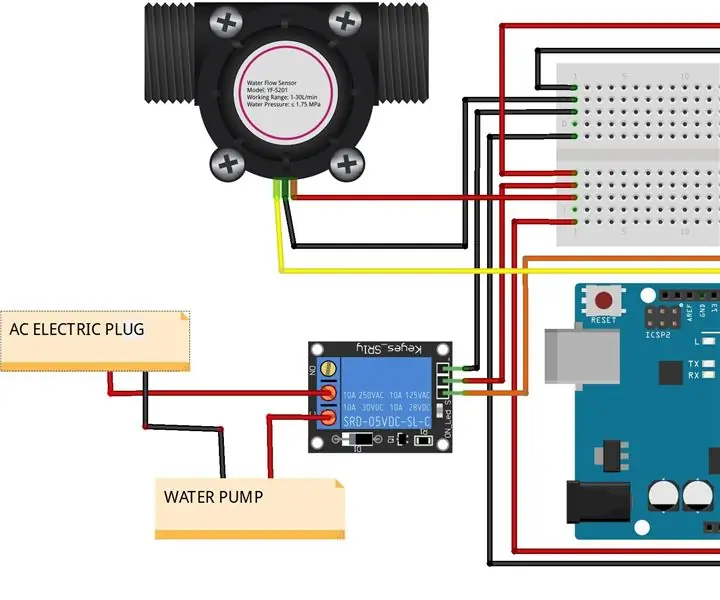
Irigasi Cerdas DIY Berbasis Kelembaban: Kita tahu bahwa tanaman membutuhkan air sebagai media transportasi nutrisi dengan membawa gula terlarut dan nutrisi lainnya melalui tanaman. Tanpa air, tanaman akan layu. Namun, penyiraman yang berlebihan mengisi pori-pori di tanah, mengganggu
